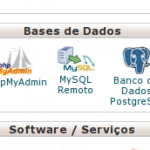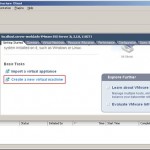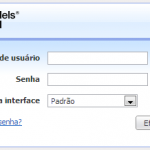1 – Acesse o servidor pelo vShere 5 e clique em Create a a new virtual Machine; (Depois você pode fechar essa aba para não aparecer mais)
2 – Escolha Typical para uma instalação simples;
3 – Agora coloque o nome da máquina;
4 – Escolha o local onde ele será gravado; (No meu caso só tenho um datastore mas você pode ter mários)
5 – Escolha entre Windows, Linux ou Other, e na lista qual o Sistema Operacional que você irá utilizar, se não tiver escolha Other.
6 – Agora coloque a placa de rede e marque a opção Connect at power on;
7 – Na hora de escolher o disco há 3 opções, eu normalmente escolho a Thick Provision Eager Zeroed, você pode entender melhor sobre eles nesse post;
8 – Confira se as opções que você escolheu estão corretas e marque a opção Edit the virtual machine settings before completion;
9 – Nessa tela você pode alterar a quantidade de memória, número de processadores, adicionar mais HDs, etc;
10 -Se você for instalar sua máquina virtual por CD/DVD, coloque o CD no servidor escolha emHost Device o caminho do drive e marque a opção Connect at power on; (há como fazer a instalação por meio de ISO gravado dentro do datastore ou até mesmo utilizando o drive de CD do computador que você esta utilizando como client)
11 – Agora a configuração do seu “hardware” esta pronta como você pode ver no painel esquerdo e no log;
12 – Clique na sua nova máquina e para acessar você tem duas formas, indo na aba consolemas assim a tela irá ficar dentro do painel do vSphere ou clicando no botão Virtual Machine Console na barra acima;
13 – Abrindo a console pelo botão irá se abrir uma nova janela com a sua maquina, clique noplay (botão verde) para ligar;
14 – Pronto agora sua máquina irá iniciar como um computador qualquer.
Para interagir na tela do console você precisa primeiro clicar com o mouse dentro da tela e para sair pressione Ctrl + Alt ao mesmo tempo, assim o seta do mouse não ficará mais presa dentro da console.
Créditos desse tutorial http://igorseiji.info/